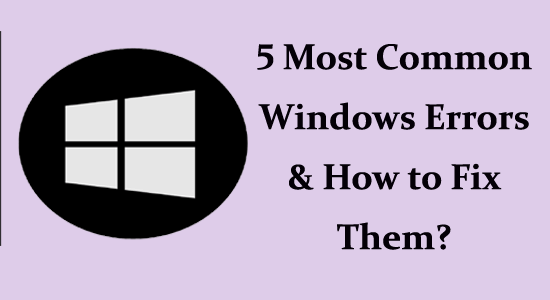
Windows-käyttäjät kohtaavat monia virheitä, jotka voivat häiritä normaalia työnkulkua . Kyllä, käyttöjärjestelmät ovat epätäydellisiä, mutta voit välttää nämä virheet pysyvästi yksinkertaisilla korjauksilla . Tarkastellaan siis viittä yleisintä Windows-virhettä ja niiden korjaamista.
Korjaaksesi vioittuneet Windows-järjestelmätiedostot, suosittelemme Advanced System Repair -toimintoa:
Tämä ohjelmisto on yhden luukun ratkaisu, jolla voit korjata Windows-virheet, suojata sinua haittaohjelmilta, puhdistaa roskapostit ja optimoida tietokoneesi maksimaalisen suorituskyvyn saavuttamiseksi kolmessa helpossa vaiheessa:
- arvioitu erinomaiseksi Trustpilotissa . _
- Napsauta Asenna ja skannaa nyt asentaaksesi ja tarkistaaksesi tietokoneongelmia aiheuttavat ongelmat.
- Napsauta seuraavaksi Napsauta tästä korjataksesi kaikki ongelmat nyt korjataksesi, puhdistaaksesi, suojataksesi ja optimoidaksesi tietokoneesi tehokkaasti.
1: Blue Screen of Death (BSOD)
Blue Screen of Death (BSOD) eli STOP ERROR tarkoittaa vakavia laitteisto- tai ohjelmisto-ongelmia , jotka voivat johtaa korruptioon ja tietojen menettämiseen. Yleensä tämä virhe pysäyttää menetyksen entisestään ja varoittaa vaarasta.
Se voi johtua RAM-virheistä, ikääntyneistä laitteistoista, vioittuneista tai vaurioituneista tai kadonneista laiteajureista . Tämä voi myös johtua haittaohjelmahyökkäyksestä . Joten VPN:n käyttäminen selaamisen aikana on erittäin suositeltavaa, kun työskentelet julkisella WiFi-yhteydellä tai turvaat yksityisyyttäsi. Voit esimerkiksi helposti käyttää Saudi-Arabian IP-osoitetta pysyäksesi turvassa ja selata myös maantieteellisesti saatavilla olevaa sisältöä.
Korjaus
- Napsauta Asetukset> Päivitykset ja suojaus> Vianmääritys
- Napsauta sinistä näyttöä ja napsauta sitten Suorita vianmääritys
- Vianetsintä tunnistaa virheen ja auttaa sinua ratkaisuissa
- Käynnistä tietokoneesi uudelleen
Voit myös ratkaista sen suorittamalla CHKDSK-skannauksen ja suorittamalla SFC-skannauksen.
2: Windows Update -virhe 0x80070057
Virhe 0x80070057 on yksi yleisimmistä ja vanhimmista virheistä Windows-käyttöjärjestelmien kehityksessä . Se tulee yleensä näkyviin, kun varmuuskopiointi tai Windowsin asennus epäonnistuu . Se voi kuitenkin johtua myös Windows-päivityksestä, joka kieltäytyy asentamasta päivityksiä . Tämä on yleinen tilanne; voit välttää sen korjauksella.
Korjaus
- Tarkista levytila: Paina Win+E > Tämä tietokone ja siirry sitten kohtaan Ominaisuudet > Levyn puhdistus > Tyhjennä järjestelmätiedostot .
TAI
- Synkronoi Asetuksissa Windowsin päivämäärä ja aika .
- Tarkista Asetuksista Tarkista Windows Update .
Voit myös kokeilla Windows 10:n virhekoodin 0x80070057 korjausopasta saadaksesi täydelliset ratkaisut tähän virheeseen.
3: DLL-virhe
Monet ohjelmat käyttävät dynaamisia linkkikirjastoja eli DLL: itä tiettyjen tehtävien ja toimintojen suorittamiseen . Esimerkiksi Comdlg32:ta on käytetty valintaikkunaan liittyviin toimintoihin. Mutta joskus suorittaessaan raskaita tehtäviä, kuten pelaamista, järjestelmä käyttää useita DLL-tiedostoja, jotka voivat näyttää tämän virheen.
Korjaus
- Käynnistä tietokoneesi uudelleen
- Palauta kadonneet. DLL-tiedosto palautusohjelmistolla
- Järjestelmän palauttaminen
- Aloita virustarkistus
- Päivitä asemat ja PC
- Suoritetaan SFC /scannow-komento komentokehotteessa
- Tee kuten DLL-virhe ehdottaa
4: POST-tarkistusvirheet
POST tai Power-On Self-Test on testausta, jota säätelee järjestelmän laiteohjelmisto. Kun käynnistät tietokoneesi, se diagnosoi RAM-muistin, prosessorin, kiintolevyaseman ja muut tärkeät käyttöjärjestelmän osat.
Jostain syystä laitteistoon kytketty POST ei ole kiinteä tai sitä ei voida havaita . Jos näin tapahtuu, järjestelmä käynnistää sarjan koodattuja piippauksia ja näet virheilmoituksen/koodin. Kaikilla POST-virheillä on yksilölliset piippaukset, jotka liittyvät useisiin BIOS-järjestelmiin (Basic Input Output Systems). Voit korjata tämän yleisen virheen välittömästi.
Korjaus
- Tarkista POST-ääni
- Tarkista kaikki virtakaapelit ja muut kaapelit, onko ne kytketty oikeisiin portteihin
- Irrota kaikki USB-laitteet
- Tarkista virtalähde
- Poista RAM järjestelmästä
- Arvioi CPU:ta ja sen faneja
- Tarkista kaikki johdot ja korjaa ne
- Tyhjennä CMOS asettamalla kaikki BIOS-asetukset oletusasetuksiin
Kaikki nämä vinkit ratkaisevat POST-virheen Windowsissa.
5: Kansion käyttö estetty -virhe
Access Denied Folder -virheet ovat hyvin yleisiä ja tulevat tärkeiden tehtäviesi väliin. Pääsy kielletty ei anna sinun käsitellä tiettyjä tiedostoja . Voit ratkaista tämän kokeilemalla helppoa korjausta, jotta pääset käsiksi tiedostoihin. Vaikka olet omistaja tai työskentelet tavallisena tai vieraskäyttäjänä, virhe voi ilmetä milloin tahansa.
Korjaus
- Napsauta hiiren kakkospainikkeella File Exploreria ja valitse Ominaisuudet
- Siirry Suojaus-välilehdelle ja napsauta Lisäasetukset alareunassa
- Etsi Omistaja
- Valitse käyttäjä, jolle myönnetään käyttöoikeus, kuten kaikille järjestelmänvalvojille, käyttäjille tai vieraille
Viimeiset sanat
Windows-käyttöjärjestelmiä pommitetaan monilla virheillä ja ne vievät hyvin aikaa. Tämän korjaamiseksi Windows kehittää jatkuvasti uusimpia Windows-huoltopaketteja ja -päivityksiä monien ongelmien ratkaisemiseksi. Jos kuitenkin luet virheen ja sen ohjeet huolellisesti, voit ratkaista ne. Käyttöjärjestelmät ovat monimutkaisia, mutta jotkut hakkerit voivat korjata nämä juuret. Joten jos kohtaat yllä olevia virheitä, kokeile ratkaisuja nyt!
![Xbox 360 -emulaattorit Windows PC:lle asennetaan vuonna 2022 – [10 PARHAAT POINTA] Xbox 360 -emulaattorit Windows PC:lle asennetaan vuonna 2022 – [10 PARHAAT POINTA]](https://img2.luckytemplates.com/resources1/images2/image-9170-0408151140240.png)
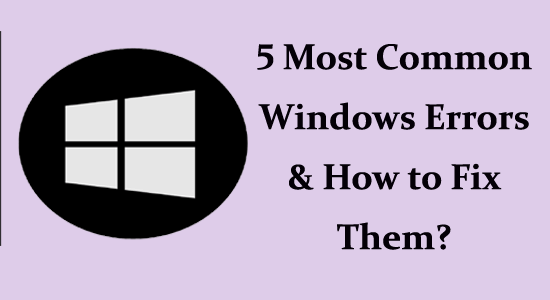
![[100 % ratkaistu] Kuinka korjata Error Printing -viesti Windows 10:ssä? [100 % ratkaistu] Kuinka korjata Error Printing -viesti Windows 10:ssä?](https://img2.luckytemplates.com/resources1/images2/image-9322-0408150406327.png)




![KORJAATTU: Tulostin on virhetilassa [HP, Canon, Epson, Zebra & Brother] KORJAATTU: Tulostin on virhetilassa [HP, Canon, Epson, Zebra & Brother]](https://img2.luckytemplates.com/resources1/images2/image-1874-0408150757336.png)

![Kuinka korjata Xbox-sovellus, joka ei avaudu Windows 10:ssä [PIKAOPAS] Kuinka korjata Xbox-sovellus, joka ei avaudu Windows 10:ssä [PIKAOPAS]](https://img2.luckytemplates.com/resources1/images2/image-7896-0408150400865.png)
